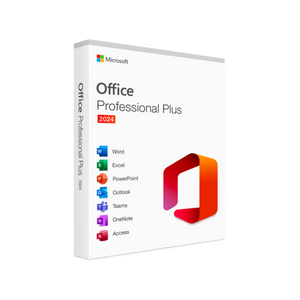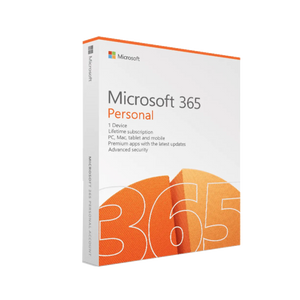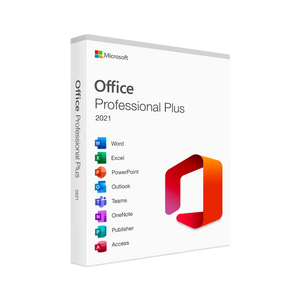Installatiehandleiding
Installatie & Activatiehandleiding voor Windows 10 én Windows 11
Gebruik deze handleiding om je nieuwe licentie vlot te installeren en activeren.
1. Voorbereiding
-
Controleer systeemvereisten
-
Processor (CPU): 1 GHz of sneller, 2 cores
-
RAM: minimaal 4 GB
-
Opslag: minimaal 20 GB vrije schijfruimte
-
GPU: DirectX 12-compatibel
-
-
Download de installer
-
Ga naar de officiële Microsoft-site of klik op de link in je bestelbevestiging.
-
Kies de juiste Windows-versie (10 of 11) en taal (NL/EN).
-
2. Windows 10 Installatie & Activatie
-
Setup starten
-
Dubbelklik op het gedownloade bestand
Windows10Setup.exe. -
Klik “Ja” bij de UAC-prompt (beheerdersrechten).
-
-
Volg de wizard
-
Accepteer de licentievoorwaarden.
-
Kies “Installatie bijwerken” om jouw bestanden en apps te behouden.
-
-
Productcode invoeren
-
Zodra de installatie vraagt om de productcode, voer je jouw 25-cijferige sleutel in (bijvoorbeeld
XXXXX-XXXXX-XXXXX-XXXXX-XXXXX). -
Klik Volgende.
-
-
Online activeren
-
Na de installatie herstart je PC.
-
Open Instellingen > Bijwerken en beveiliging > Activering.
-
Klik Productcode wijzigen en vul opnieuw je code in.
-
Shopify Goedkoop-licenties activeren automatisch via Microsoft-servers.
-
-
Controle
-
Onder Activering moet nu staan: “Windows is geactiveerd met een digitale licentie.”
-
3. Windows 11 Installatie & Activering
-
Setup starten
-
Open het bestand
Windows11Setup.exe. -
Bevestig de UAC-melding.
-
-
Wizard-instellingen
-
Klik Nu installeren.
-
Kies Ik heb geen productcode als je al inlogt met een Microsoft-account dat aan je licentie is gekoppeld.
-
Of selecteer Productcode opgeven om je 25-cijferige code direct in te voeren.
-
-
Upgrade of schone installatie
-
Voor upgrade: kies “Persoonlijke bestanden en apps behouden”.
-
Voor schone installatie: kies “Niets behouden” en wijs een lege partitie toe.
-
-
Microsoft-account koppelen (aanbevolen)
-
Log in met het e-mailaccount dat we je hebben gestuurd (Gmail/Outlook).
-
Je licentie wordt automatisch gevalideerd via de cloud.
-
-
Eindcontrole
-
Na installatie: Instellingen > Systeem > Activering.
-
Controleer of “Windows 11 is geactiveerd met een digitale licentie” verschijnt.
-
4. Problemen oplossen
-
Fout “Code ongeldig” → Controleer spaties en cijfers; typ handmatig.
-
Geen internet-activatie → Zorg dat firewall/antivirus Microsoft-servers niet blokkeert.
-
Activatie blijft uitstaan na hardware-wissel → Gebruik de ingebouwde Troubleshooter (Activering > Problemen oplossen).
5. Support & Retour
-
Foutieve of defecte licenties? Neem binnen 14 dagen contact op; we sturen een nieuwe code.
-
Annulering vóór levering? Binnen 2 uur na aankoop.
-
Geen retour op installatie-fouten: lees vooraf onze handleiding of mail onze support.
-
Gratis technische support: altijd beschikbaar per e-mail of live chat.
Klaar? Je Windows 10 of 11 is nu volledig geactiveerd en klaar voor gebruik! Bij vragen: info@windowsgoedkoop.nl.